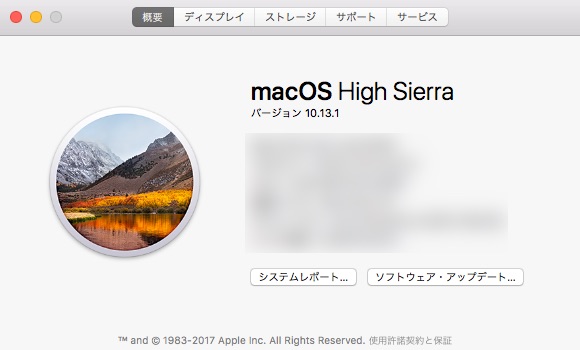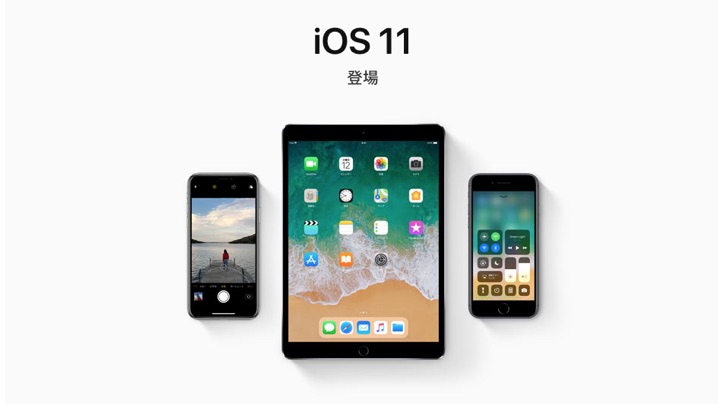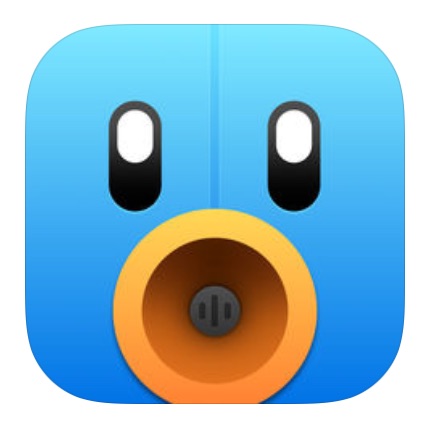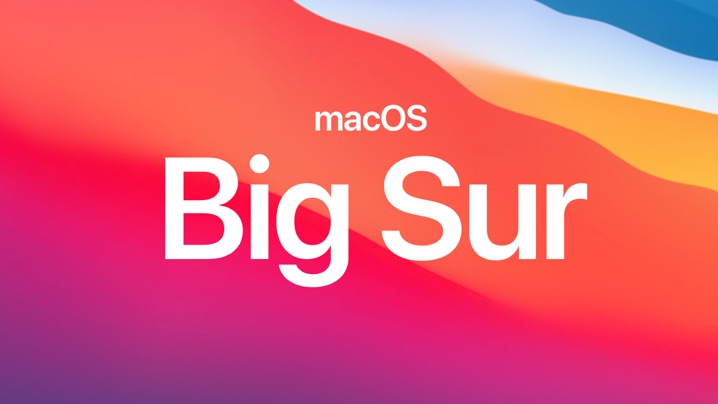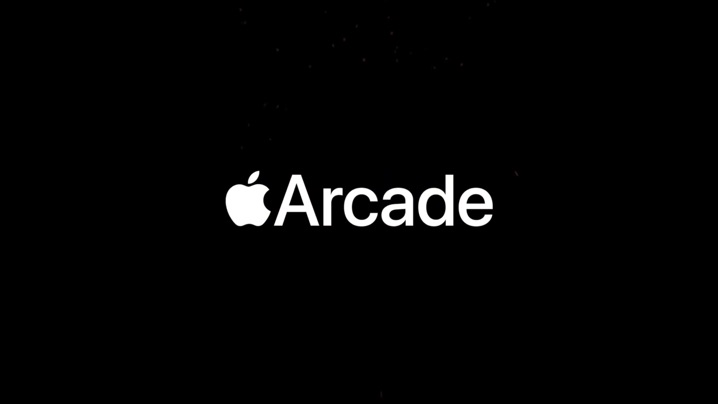先日、iMacのOSをSierraからHigh Sierraへアップグレードした旨を書きましたが、今日困ったことが起こりました。iMacのデータを外付けのHDDに移して保存しようとしたところ、エラーコードを返されて外付けHDDが使えなくなってしまったのです!
エラーコード-43
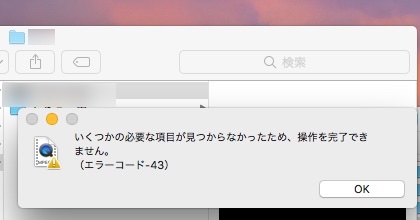
上の画像のように、ファイルを外付けのHDDに移動させようとしたところ、
いくつかの必要な項目が見つからなかったため、操作を完了できません。
という「エラーコード-43」が表示されました。これまでMacを使ってきた中でこんなことは初めてで、つい先日までは何の問題もなく使えていたので内心かなり焦りました。外付けHDDの中には結構データが入っていますから、困るんですよね…。

ちなみに僕が使っているのはSeagateの外付けHDDで、「Amazon.co.jp限定 Seagate HDD ポータブルハードディスク Backup Plus Slim」というものです。見た目もかっこいいし、大きさや厚みもそれほどなくて気に入ったのが購入の理由ですね。
で、OSをアップグレードしたことで「ハードウェアの接続認識がおかしくなった?」と考え、とりあえずMac上における外付けHDDの情報を見てみたら、
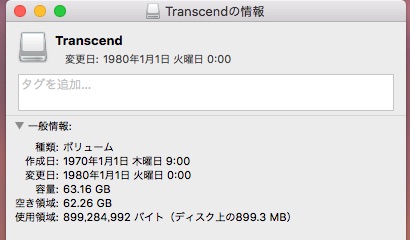
なぜかTranscendのUSBメモリとして認識されていました。実はSeagateの外付けHDDを接続する直前には、このTranscendのUSBメモリを挿していたんですが、どうやらメモリ側で何か問題が発生し、認識がうまくいっていないというのが分かってきました。ちなみにいくつかあるUSBの差込口を変えて外付けHDDが認識されるかどうかも試してみましたが、どうやってもダメでしたね。
秘技:NVRAMリセット
そこで、Macにトラブルが起きたときの定番対策と言われる、「NVRAMリセット」をすることにしてみました。これはサイトによっては「PRAMクリア」と書かれていることもあります。
NVRAMとはスピーカーの音量、画面の解像度、選択されている起動ディスク、カーネルパニックの情報といったものが保存されている領域のことで、これをリセットすることで接続認識の問題は解決することがある、と、Macの関連書籍には書いてありましたが、僕はこれまで大きなトラブルに見舞われたことがなかったため、一度もやったことがありませんでした。買ってからしばらく経つMacですので、いろんな情報が詰め込まれすぎて変なことになっているのかもしれないと思い、ものは試しと実行してみることに。手順は以下のように行いました。
- Macに接続されている純正のハードウェア(キーボード、マウスなど)とイーサネット(LANケーブル)以外はすべて外し、シンプルな状態にして電源を落とす。
- 電源ボタンを押してMacを起動させたらすぐに[コマンド]+[オプション]+[P]+[R]を同時に押し続ける。
- しばらく押し続けていると起動音が2回鳴り、そのあとにディスクユーティリティなどを実行する画面が表示されるが何もせず終了、自動的にMacが再起動。
- 再起動後、通常通りログイン。
こうして先ほどのSeagateの外付けHDDを再びiMacに接続してみたところ、無事認識がうまくいき、これまで通り使えるようになりました。いや〜、ホッと一安心です^^;やっぱりMac側が外付けHDDをUSBメモリとして誤認していたため、データのやり取りが不可能な状態になっていたようですね。
まぁ僕は今回、OSを上書きアップグレードという形で実行したのですが、もしかしたらそれが良くなったのかもしれませんね。一旦MacをまっさらにしてOSを新規インストールする、いわゆる「クリーンインストール」という方が、こういう問題は起きにくいのかもしれません。なんか、勉強になりましたwとりあえず今後も外付けHDDが使えるようで良かったです。
僕と同じようにこれまで使っていたハードウェアをMacが認識しなくなった!という方は、まずはNVRAMのリセットを試してみてください。